Utilizar el protocolo FTP de transferencia de archivos es uno de los métodos básicos que podemos usar para transferir archivos entre ordenadores a través de una red TCP/IP y nos permite hacerlo incluso cuando son de gran tamaño o cuando son muchos, con una gran velocidad y de forma sencilla. Pero hay algunos pros y contras para usarlo. Te explicamos qué es FTP, cómo se usa, qué puerto utiliza o cuáles son los posibles problemas de seguridad que aporta este protocolo creado en los años 70.
Qué es FTP
FTP significa File Transfer Protocol o, lo que es lo mismo, Protocolo de Transferencia de Archivos. Se empezó a usar en los años setenta y aún hoy es una opción de conexión entre cliente y servidor para la transferencia de archivos a través de unos puertos concretos. Los puertos FTP por defecto en un ordenador son los puertos 20 y 21 que son los utilizados para llevar a cabo este intercambio o transferencia.
Un protocolo de transferencia de archivos en el que un dispositivo funciona como cliente FTP y otro como servidor FTP. El cliente es el que se encarga de acceder a otro ordenador, ya sea de la oficina o de casa, y a todo su contenido siempre y cuando tenga unos permisos que le permitan hacerlo. Un cliente FTP es, por tanto, un software o servicio que nos permite utilizar este protocolo para enviar o transferir archivos utilizando para ello los puertos (son dos, de control y transporte de datos) de nuestro ordenador o de nuestro servidor. El cliente utiliza este puerto FTP o puertos para control y transporte de datos.
¿Para qué sirve?
Como hemos dicho, el protocolo FTP sirve para la transferencia de archivos. Nos permiten una gran velocidad de transferencia si son muchos archivos o de un gran tamaño, no nos limitan con el peso de los que vamos a intercambiar siempre que el cliente los soporte y nos dan una gran seguridad siempre que usemos protocolos como , SFTPL, SSL o SSH, por ejemplo.
Cómo me conecto a un FTP
Hay varios programas diferentes que podemos utilizar para conectarnos a un servidor y uno de ellos es el software FileZilla que puede descargarse de forma gratuita. Es uno de los más populares y podemos bajarlo desde su página web, instalándolo o empezándolo a usar automáticamente si has decidido tener la versión portable. Aunque es uno de los más exitosos no es el único cliente FTP disponible. Cuando tenemos FileZilla en nuestro ordenador veremos en la pantalla una serie de campos rellenables en la parte superior como servidor, nombre de usuario, contraseña y puerto. Estos serán los que debemos completar para poder conectarnos de forma rápida. Simplemente debes escribir la dirección IP o dominio del servidor FTP al que vas a conectarte, el nombre de usuario, la contraseña asociada y el puerto que vamos a utilizar para realizar la conexión. Una vez listo, tocas en “Conexión rápida” y empezaría a funciones el proceso.
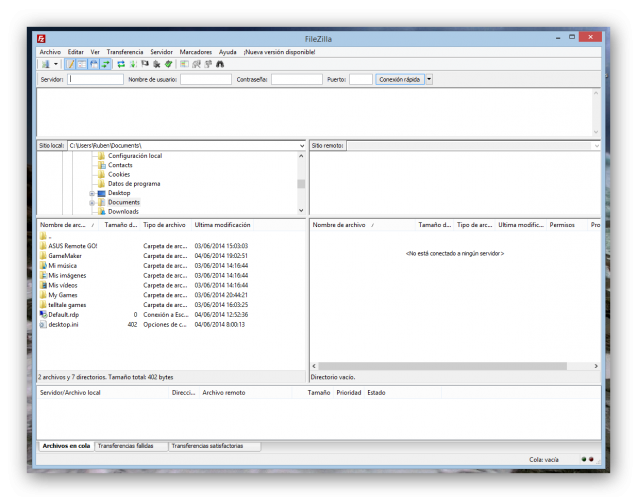
Pero hay otra opción más completa, una menos rápida, pero que nos permite mayor personalización o ajustes y podemos llevarla a cabo tocando sobre “Archivo” en FileZilla y desde aquí vamos a “Gestor de sitios”. En una nueva ventana de menú podemos añadir el servidor, donde pondremos la IP o dominio del servidor FTP, pero también rellenamos el puerto, el tipo de servidor y el modo de acceso. Esto nos permitirá configurarlo como directorio predeterminado para conectarnos de forma automática desde ese momento en adelante.
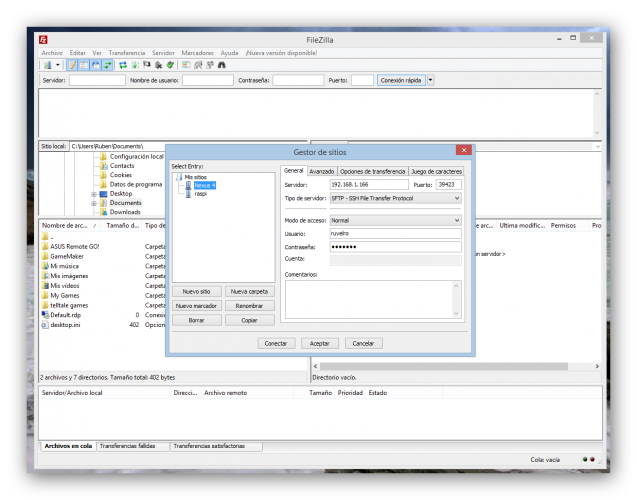
Otros clientes
Aunque FileZilla es el más conocido, no es el único. Otro cliente FTP para Windows es WinSCP que puede descargarse de forma totalmente gratuita y permite utilizar protocolo FTP, SFTP, FTPS, SCP, S3 o WebDAV. También permite establecer restricciones, crear reglas, automatizar procesos. Descargar WinSCP.
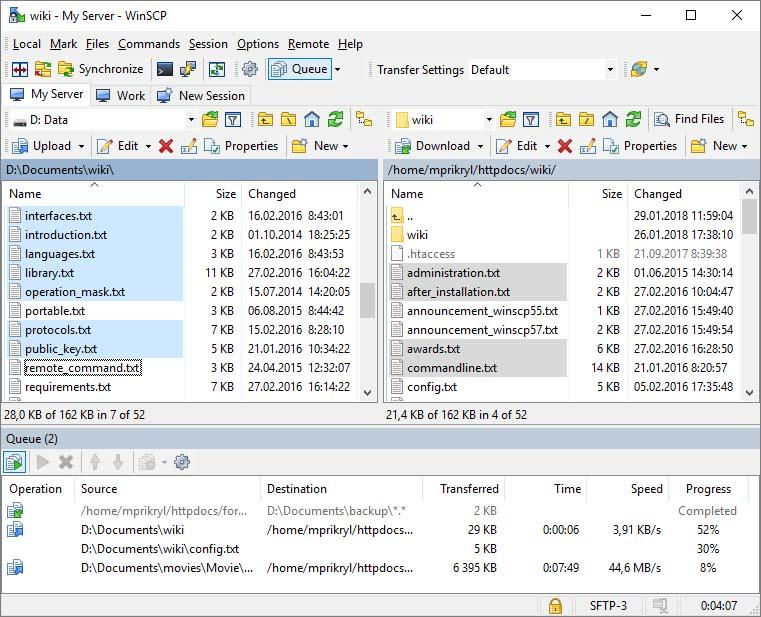
Otro que puedes usar es SmartFTP con una interfaz muy cómoda y fácil de usar, lo que hará que el proceso sea muy sencillo e intuitivo. Nos permite conectarnos a servidores FTP pero también nos permite conectarnos a sistemas de almacenamiento en la nube si quieres acceder a Google Drive, por ejemplo. Puede descargarse gratis desde su página web o puedes ver un tutorial de todas sus funciones.
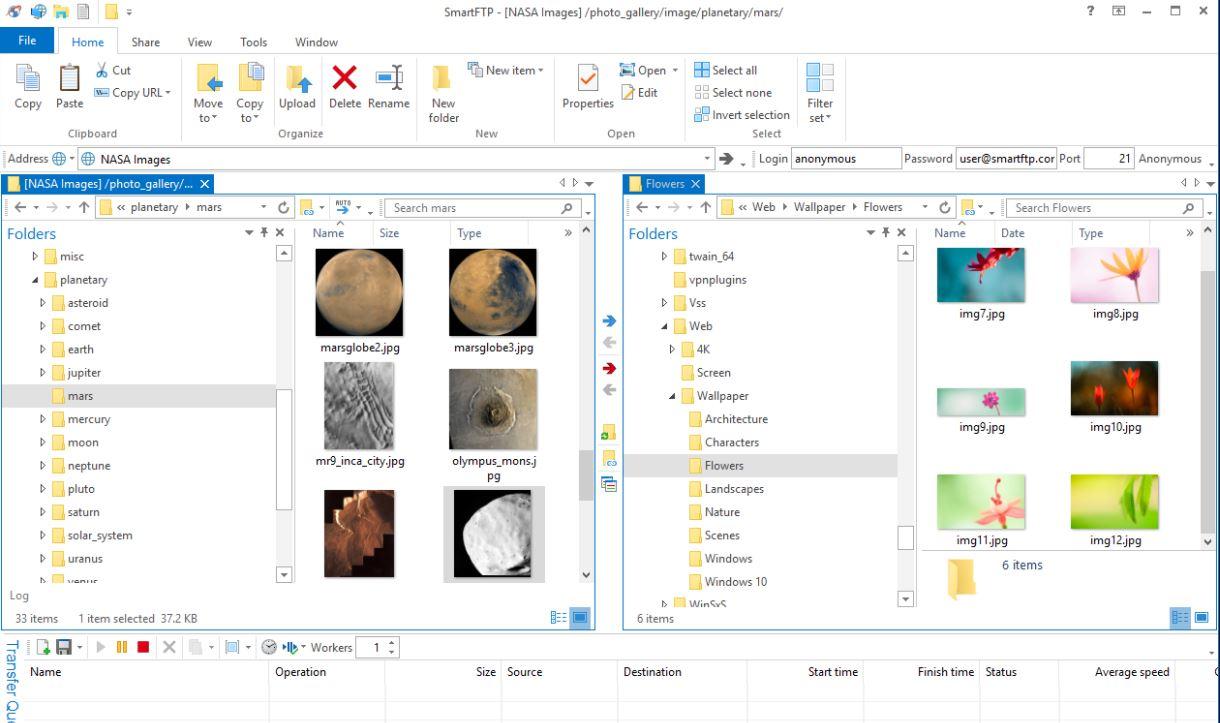
Cuál es el puerto por defecto
El puerto por defecto que utiliza FTP es el TCP 21 para control y el puerto 20 para el canal de datos. El puerto 21 es el que se utiliza para el control y desde él se gestionaría la conexión pero no se transfieren los datos. Hay diferentes modos disponibles para realizar la transferencia de archivos, el activo o el pasivo. En el modo activo, el puerto TCP 20 es en el que se crea el canal de datos mientras que en el cliente se elige un puerto aleatorio que siempre es superior a TCP 1024. Por su parte, hay un modo pasivo en el que se utiliza el puerto 21 de control para elegir el puerto externo al que debe conectarse, el cliente establece una conexión desde el puerto que se le haya indicado. El segundo es el más utilizado y el primero supone algunos problemas de seguridad, ya que implica que todos los puertos superiores al 1024 estén abiertos. Por eso, el segundo suele ser el modo más habitual.
Cómo comprobar que el puerto 21 no está bloqueado
Puedes comprobar que el puerto 21 no está bloqueado si quieres usar el método de transferencia FTP. Puedes hacerlo habilitando Telnet y abriendo el Símbolo del sistema pero también puedes acceder a un test de puertos online que nos permitirá comprobarlo en cuestión de segundos sin necesidad de hacer nada en el ordenador.
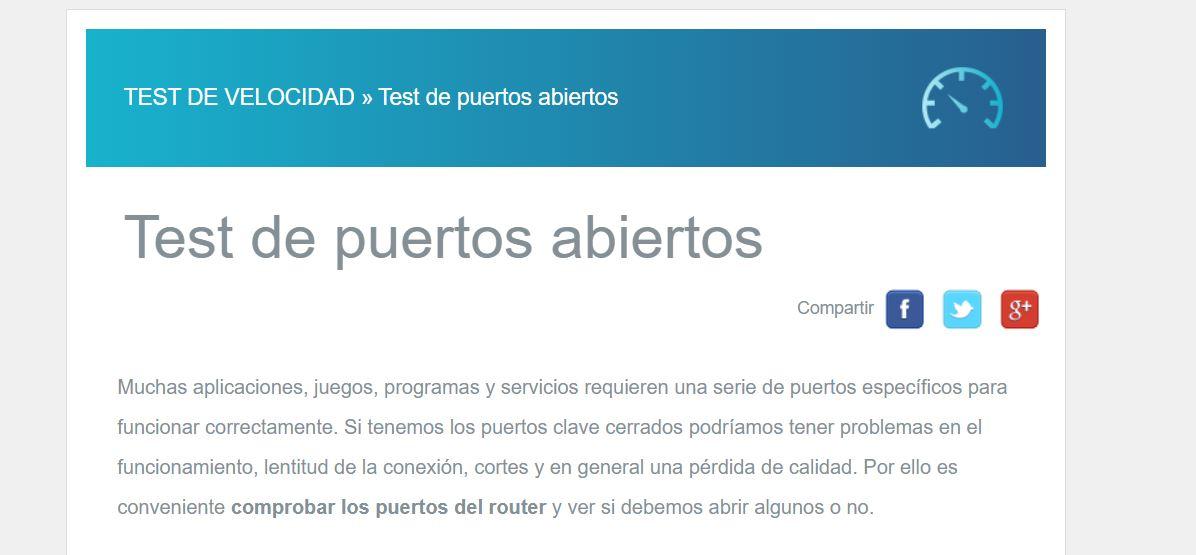
En la página web testdevelocidad.es puedes hacer un test de puertos para saber qué puertos tienes abiertos (bien porque vayas a jugar o los necesites para algo) o simplemente puedes comprobar que el puerto 21 no está bloqueado. Solo debes ir al apartado de “test de puertos” en la página mencionada y escribir el puerto que quieres comprobar. Puedes escribir solo uno o puedes escribir varios separándolos con comas o con guiones si son un rango concreto. Una vez lo tengas, tocas en “comenzar”. En nuestro caso, basta con poner “21” en el recuerdo de Puertos.
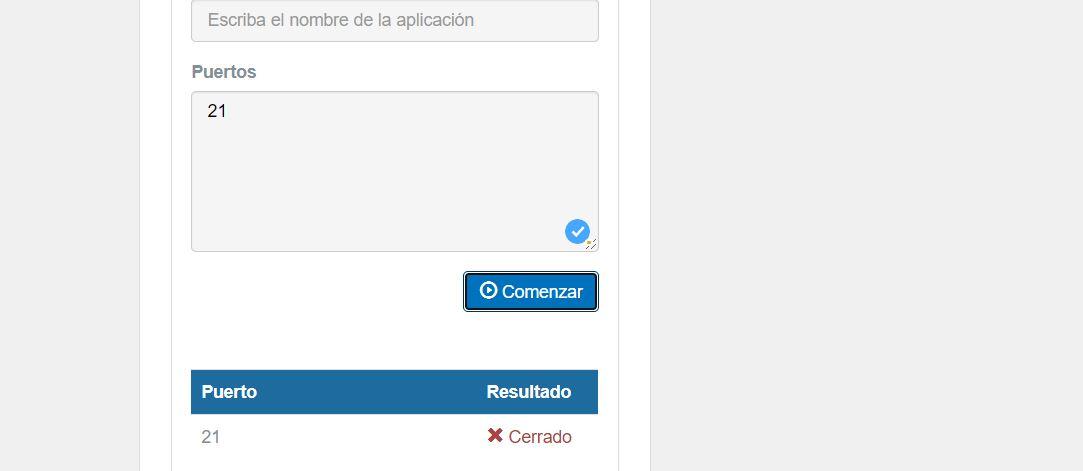
Riesgos de seguridad de los FTP
¿Deberías utilizar protocolo FTP para intercambio de archivos? Pueden tener algunos riesgos que debemos tener en cuenta. Como explican desde la compañía Panda Security, por ejemplo, el protocolo FTP presenta muchas vulnerabilidades y ya el FBI alertó en el año 2017 de sus peligros tras el hackeo a una gran cantidad de clínicas médicas y dentales que permitió el acceso a historiales sanitarios de los pacientes. ¿Por qué? Según recogen desde la compañía de seguridad, es fácil acceder a servidores FTP antiguos con nombres de usuarios comunes como FTP o Anonymous sin necesidad de tener una contraseña o de tener un complejo nombre de usuario.
También en 2016 se conocía cómo el investigador de seguridad Minxomat revelaba un total de casi 800.000 servidores FTP desprotegidos que permitían acceso libre a cualquier usuario. Como contaban en su momento en RedesZone, cualquier usuario podía llevar a cabo un barrido de Internet en busca de todo tipo de servidores.
Soluciones
Si quieres proteger tu servidor FTP debes seguir una serie de consejos básicos como, por ejemplo, tener una contraseña segura de acceso, por ejemplo, y tener un usuario único o varios usuarios creados para los que acceden de forma remota, pero no dejar acceso libre a cualquiera, ya que podría ser un problema de seguridad. También debes desactivar, si quieres mejorar la seguridad, la opción de usuario invitado o permitir que cada usuario tenga su propia ruta sin posibilidad de interactuar entre un directorio u otro, por ejemplo. Otro de los consejos recomendables que debemos tener en cuenta para mejorar la seguridad o para evitar problemas con el servidor FTP es cambiar el puerto por defecto.

